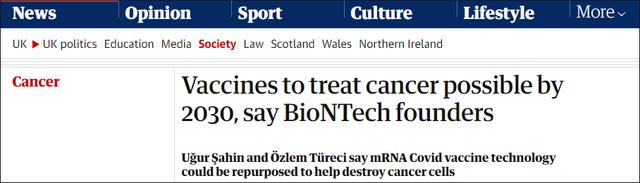excel序号自动生成(excel序号自动生成公式)
你们好,最近小活发现有诸多的小伙伴们对于excel序号拉出来都是1,excel序号这个问题都颇为感兴趣的,今天小活为大家梳理了下,一起往下看看吧。

1、 打开Excel软件,创建如图所示的表格。如图,在这里,特意做了两个栏目来说明需求。第一列是“序列号”,第二列是“名称”。
2、 接下来,让我们输入如图所示的数据,然后在“序号”下面的单元格中依次输入‘1’和‘2’。然后,选中这两个单元格,将鼠标放在选中单元格的右下角,当鼠标变成‘黑叉’光标时,按时按住鼠标左键拖动到内容的最后一行,然后松开鼠标。您会发现序列号下面的所有单元格都是自动填充的。
3、 同时,我们还需要在如图所示的' 3 '中序号所在的行上单击鼠标右键,选择'插入'选项插入新的一行,然后选择'序号'所在行下面的两个单元格' 1 '和' 2 ',将鼠标放在所选单元格的右下角。当鼠标变成‘黑叉’光标时,按住鼠标左键不放,然后拖动到最后一行内容,再放开鼠标.
4、 接下来我们需要输入相应的公式:如图,在序号列下面的第一个单元格输入公式'=Row()-1 '。
5、 此时,我们需要更进一步。我们可以把鼠标放在单元格的右下角。当鼠标变成‘黑叉’光标时,按住鼠标左键不放,拖到内容的最后一行再放开鼠标。我们会发现序列号下面的所有单元格都是自动填充的。
6、 然后,我们右击序号为“3”的那一行,在弹出的菜单中选择“删除”选项,在弹出的窗口中选择“整行”,就会发现所有的序号都是自动生成并排序的。
7、 同时如图,右键单击序号为“3”的行,在弹出的菜单中选择“插入”选项,在弹出的窗口中选择“整行”。
8、 查看效果:最后将序号为“3”的单元格公式复制到下面,你会发现序号列中的所有单元格又重新有序排列了。
以上就是excel序号这篇文章的一些介绍,希望能帮助到大家。
扫描二维码推送至手机访问。
版权声明:文章内容摘自网络,如果无意之中侵犯了您的版权,请联系本站,本站将在3个工作日内删除。谢谢!